Comment mettre à jour votre iPhone 6 vers iOS 8.4
L'iPhone reçoit périodiquement de nouvelles mises à jour de la version iOS qui corrigent des bugs ou ajoutent des fonctionnalités. La mise à jour iOS 8.4 a été publiée vers la fin de juin 2015 et inclut Apple Music. C'est une fonctionnalité qui excite beaucoup de gens et nécessite que votre appareil utilise au moins la version iOS 8.4.
Si vous n'avez pas encore reçu de notification indiquant que la mise à jour est disponible pour l'installation, vous pouvez de toute façon télécharger et installer la mise à jour. Notre guide ci-dessous vous montrera où aller sur votre iPhone pour trouver la mise à jour afin que vous puissiez l'obtenir sur votre iPhone et commencer à utiliser le service Apple Music.
Installation de la mise à jour iOS 8.4 sur un iPhone 6
Les étapes de cet article ont été écrites à l'aide d'un iPhone 6 Plus qui exécutait iOS 8.3. Ces étapes seront les mêmes pour les autres modèles d'iPhone exécutant iOS 8 ou supérieur.
Assurez-vous d'avoir une autonomie d'au moins 50% ou que votre iPhone est connecté à votre chargeur avant de commencer la mise à jour.
Notez que la mise à jour iOS 8.4 mesure environ 222 Mo, vous aurez donc besoin d'avoir autant d'espace libre sur votre appareil. Si vous n'avez pas autant d'espace libre, cet article peut vous montrer comment supprimer certains éléments qui pourraient consommer votre espace de stockage. De plus, vous devrez être connecté à un réseau Wi-Fi pour télécharger la mise à jour. Vous pouvez en savoir plus sur l'identification du type de réseau sur lequel vous vous trouvez ici.
Étape 1: appuyez sur l'icône Paramètres .

Étape 2: sélectionnez l'option Général .
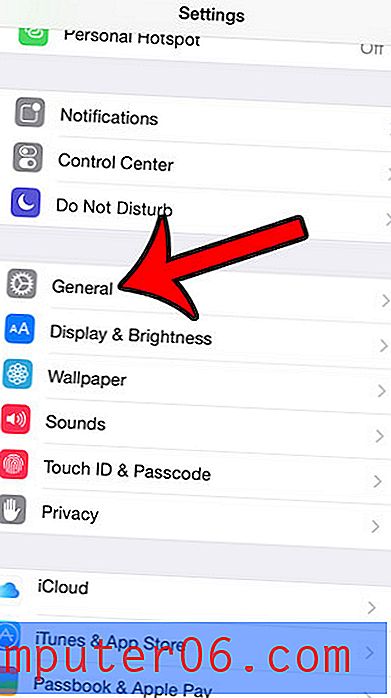
Étape 3: Sélectionnez l'option de mise à jour logicielle .
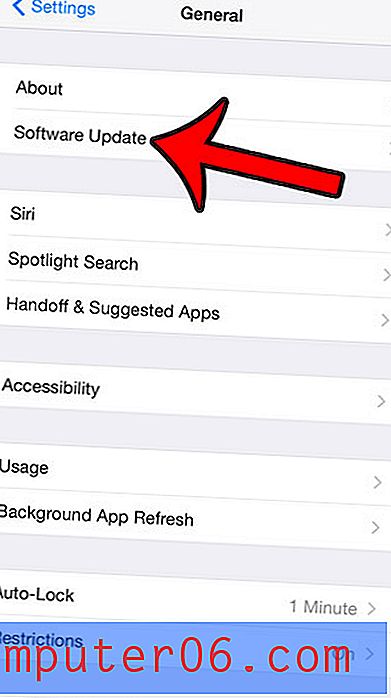
Étape 4: appuyez sur le bouton Télécharger et installer .
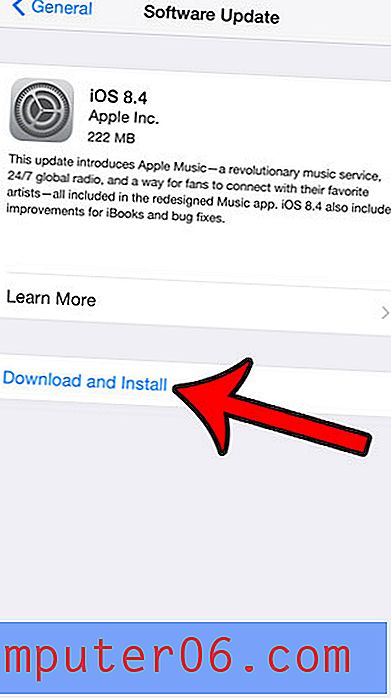
Étape 5: Si vous y êtes invité, entrez le code d'accès de votre appareil. Si aucun mot de passe n'est défini sur votre iPhone, vous pouvez ignorer cette étape.
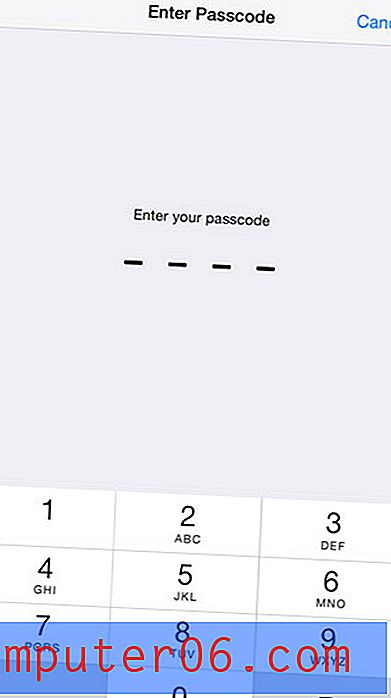
Étape 6: appuyez sur le bouton Accepter dans le coin inférieur droit de l'écran.
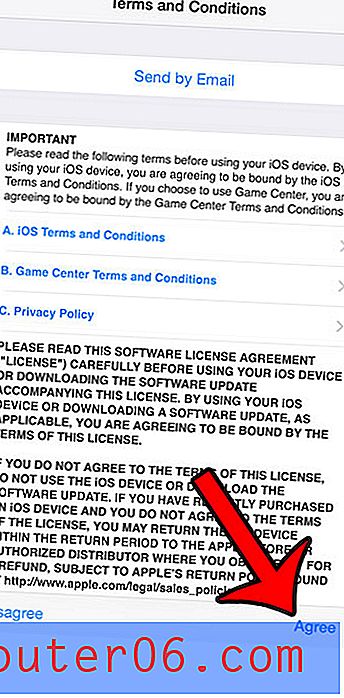
Étape 7: Appuyez sur le bouton Accepter au centre de l'écran.
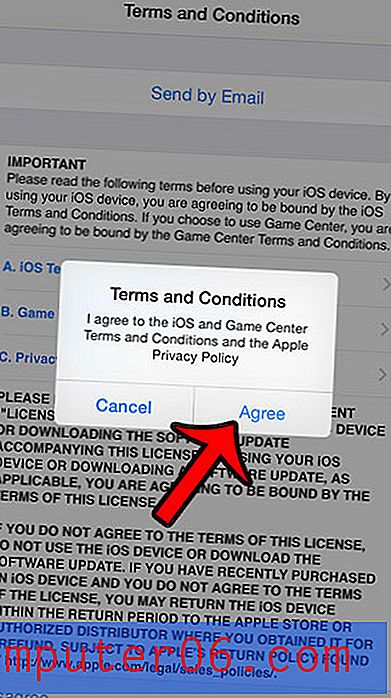
La mise à jour sera ensuite téléchargée et installée. Le temps que cela peut prendre dépendra de la vitesse de votre connexion Internet. Votre iPhone redémarrera pendant le processus d'installation.
Êtes-vous de plus en plus frustré par la fonction de correction automatique de votre iPhone? Cliquez ici et découvrez comment le désactiver.



